您现在的位置是:首页 > cms教程 > Ecshop商城教程Ecshop商城教程
ecshop广告怎么调用
![]() 秋翠2024-12-19Ecshop商城教程已有人查阅
秋翠2024-12-19Ecshop商城教程已有人查阅
导读在简单地概括ecshop广告调用该方法,已发表在博客上,在这里,我们总结了以下方法1:就是官方默认的方法。先加入广告位,然后加入模板的广告位区域,再在将两者相应上。
在简单地概括ecshop广告调用该方法,已发表在博客上,在这里,我们总结了以下方法
1:就是官方默认的方法。先加入广告位,然后加入模板的广告位区域,再在将两者相应上。
1、后台 》 广告管理 》广告位置,点击“添加广告位”button。
2、加入广告内容
然后进入“广告列表”,点击“加入广告”button。注意,广告位置下拉框 要选择 刚才第1步里加入的那个广告位
注意:广告位置一定选择刚刚加入的名称:首页通栏广告(960×60)。否则无法显示
3、改动首页模板
打开index.dwt文件,加入: <!-- TemplateBeginEditable name="a1" -->
<!-- TemplateEndEditable -->
这里特别要注意。a1名字不能含有特殊字符,我就在之前包括了个星号。弄了好久才找到原因,切记切记
4、改动后台 》模板管理 》设置模板,选择首页模板。
到最以下找到“广告位”。点击“+”展开,
在第一个下拉框里 选择 “首页头部通栏广告位(宽:960×100)”
在第二个下拉框里 选择 “首页头部通栏广告位 [960×100]"
确定保存后,效果就可以实现。
方法二:
第一步、从后台首先加入广告位置。然后选择这个广告位置加入图片。
第二步、须要调广告的,php文件中加下面代码,获取要显示的广告
1:就是官方默认的方法。先加入广告位,然后加入模板的广告位区域,再在将两者相应上。
1、后台 》 广告管理 》广告位置,点击“添加广告位”button。
2、加入广告内容
然后进入“广告列表”,点击“加入广告”button。注意,广告位置下拉框 要选择 刚才第1步里加入的那个广告位
注意:广告位置一定选择刚刚加入的名称:首页通栏广告(960×60)。否则无法显示
3、改动首页模板
打开index.dwt文件,加入: <!-- TemplateBeginEditable name="a1" -->
<!-- TemplateEndEditable -->
这里特别要注意。a1名字不能含有特殊字符,我就在之前包括了个星号。弄了好久才找到原因,切记切记
4、改动后台 》模板管理 》设置模板,选择首页模板。
到最以下找到“广告位”。点击“+”展开,
在第一个下拉框里 选择 “首页头部通栏广告位(宽:960×100)”
在第二个下拉框里 选择 “首页头部通栏广告位 [960×100]"
确定保存后,效果就可以实现。
方法二:
第一步、从后台首先加入广告位置。然后选择这个广告位置加入图片。
第二步、须要调广告的,php文件中加下面代码,获取要显示的广告
//中部第一广告位
$ads = array(
'num'=>'1',//广告数量
'id'=>'1'//广告位置id 这个id 你打开后台广告位置列表鼠标放到每一条能够看到袄。
);
$banner =insert_ads($ads);
$smarty->assign("banner",$banner);//设置广告位内容,在模板里调用
第三步打开模板文件假设是仅仅有一个广告{$banner} ok搞定,假设多个, 要循环数组{$banner},显示广告内容。
本文标签:
很赞哦! ()
相关教程
图文教程

怎么在ecshop后台左侧导航中增加新菜单的代码实例
有个别高级用户(懂PHP的),提到这样的问题:在后台管理左侧导航中新增一个菜单项,或者是修改菜单项的名字、或者是删除某菜单项。
ecshop后台订单列表增加快递单号搜索订单的功能
利用ECSHOP运营商城时,如果订单比较多,想要通过快递单号查看一个订单时,一条一条的查看非常麻烦,如果能够通过快递单号直接搜索到订单就好了。
ecshop广告位图片顺序随机显示怎么解决
不知道ECSHOP用户们发现没有,如果在一个广告位中添加多个广告图片,在前台显示的时候,每刷新一次,图片的显示顺序就会随机变化一次。
ecshop自动更新缓存实现方法
1、首先修改数据库结构进入 ECSHOP后台 》 数据库管理 》SQL查询输入下面SQL语句,提交,注意要把表前缀更改为你自己的。我这里使用的是默认表前缀ecs_。INSERT INTO `ecs_s
相关源码
-
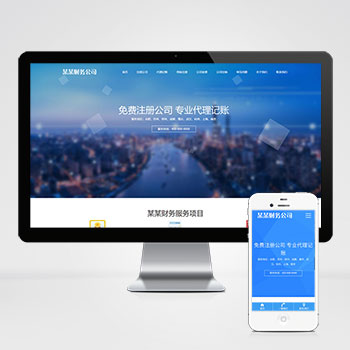 工商注册财务代理记账类自适应pbootcms网站工商注册、财务代理记账企业打造的数字化门户模板,基于PbootCMS内核深度开发。采用前沿响应式架构,无缝适配手机端触控交互与PC端展示需求查看源码
工商注册财务代理记账类自适应pbootcms网站工商注册、财务代理记账企业打造的数字化门户模板,基于PbootCMS内核深度开发。采用前沿响应式架构,无缝适配手机端触控交互与PC端展示需求查看源码 -
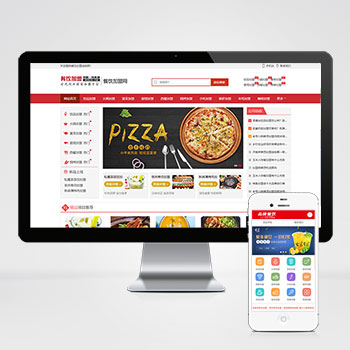 (PC+WAP)餐饮奶茶美食小吃招商加盟pbootcms模板源码下载为茶饮烘焙、小吃快餐等餐饮品牌打造的招商加盟系统,助力品牌快速拓展市场;双端pc+wap设计呈现加盟政策对比表。支持后台实时更新菜品图片、加盟费用等关键信息。查看源码
(PC+WAP)餐饮奶茶美食小吃招商加盟pbootcms模板源码下载为茶饮烘焙、小吃快餐等餐饮品牌打造的招商加盟系统,助力品牌快速拓展市场;双端pc+wap设计呈现加盟政策对比表。支持后台实时更新菜品图片、加盟费用等关键信息。查看源码 -
 (PC+WAP)房屋建造建筑工程房地产建材行pbootcms网站模板下载本模板基于PbootCMS内核开发,为房屋建造、建筑工程及房地产建材类企业设计。通过本模板可快速搭建具有行业特色的企业官网,只需替换文字与图片内容即可适配其他行业使用。查看源码
(PC+WAP)房屋建造建筑工程房地产建材行pbootcms网站模板下载本模板基于PbootCMS内核开发,为房屋建造、建筑工程及房地产建材类企业设计。通过本模板可快速搭建具有行业特色的企业官网,只需替换文字与图片内容即可适配其他行业使用。查看源码 -
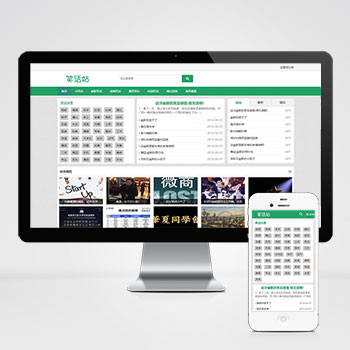 (自适应)幽默笑话脑筋急转弯搞笑趣图博客pbootcms模板下载本模板基于PbootCMS系统开发,专为幽默笑话、搞笑趣图类网站设计。采用轻松活泼的布局风格,突出娱乐内容分享特色,适合各类笑话、段子、搞笑图片等内容展示。查看源码
(自适应)幽默笑话脑筋急转弯搞笑趣图博客pbootcms模板下载本模板基于PbootCMS系统开发,专为幽默笑话、搞笑趣图类网站设计。采用轻松活泼的布局风格,突出娱乐内容分享特色,适合各类笑话、段子、搞笑图片等内容展示。查看源码 -
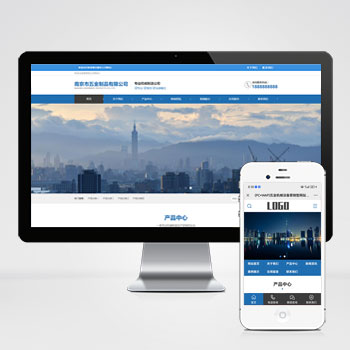 (PC+WAP)五金机械设备营销型模板下载带在线留言为机械设备制造商设计的营销型模板,集成产品参数对比系统、产品展示模块和询价管理功能。采用PbootCMS开发内核,PHP7+运行环境。手工编写语义化HTML5结构,CSS3动画优化交互体验。查看源码
(PC+WAP)五金机械设备营销型模板下载带在线留言为机械设备制造商设计的营销型模板,集成产品参数对比系统、产品展示模块和询价管理功能。采用PbootCMS开发内核,PHP7+运行环境。手工编写语义化HTML5结构,CSS3动画优化交互体验。查看源码 -
 (自适应)蓝色基建施工工程建筑集团网站pbootcms模板下载为工程建筑、基建施工类企业打造的PbootCMS模板,采用现代化设计理念,突出企业实力与项目展示,帮助建筑类企业快速建立专业在线门户。查看源码
(自适应)蓝色基建施工工程建筑集团网站pbootcms模板下载为工程建筑、基建施工类企业打造的PbootCMS模板,采用现代化设计理念,突出企业实力与项目展示,帮助建筑类企业快速建立专业在线门户。查看源码
| 分享笔记 (共有 篇笔记) |


